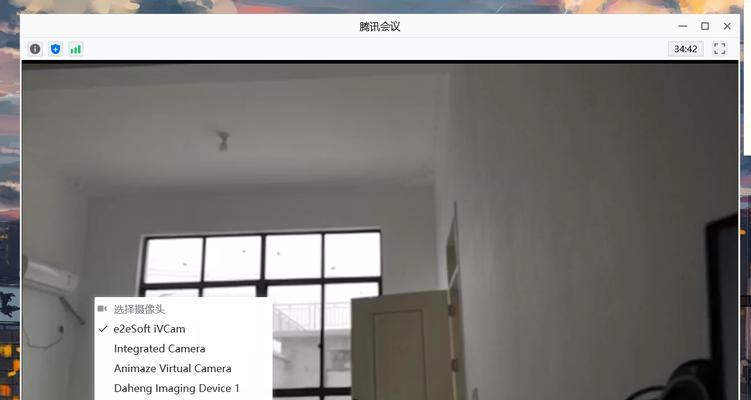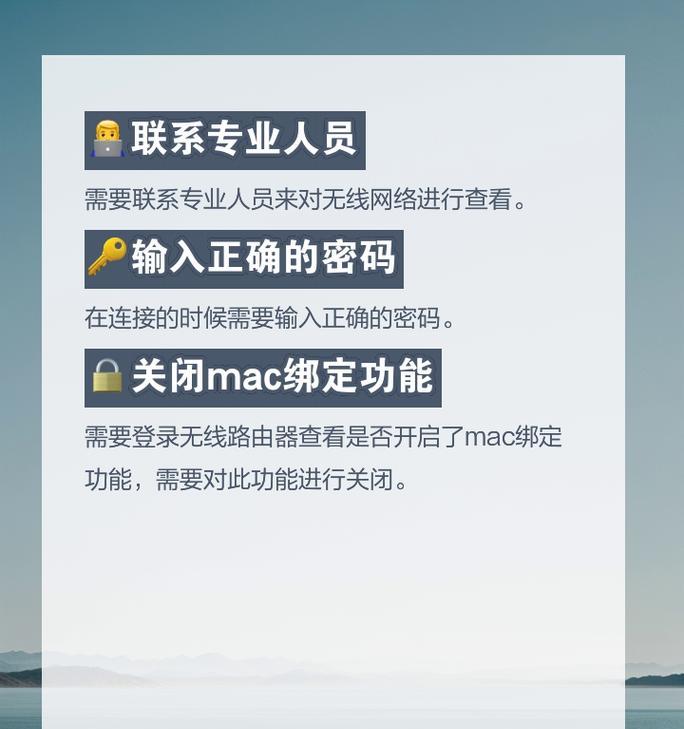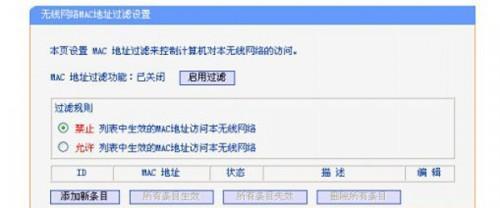当网络出现问题,无法连接服务器时,对于任何依赖网络服务的用户来说都是一大困扰。可能是个人电脑、移动设备或者家用路由器连接不上网络服务。为了帮助您快速定位问题并解决,本文将为您提供一系列排查和解决问题的步骤。
一、诊断问题的基本步骤
1.检查是否是单个设备连接问题
确认问题是仅存在于单一设备上,还是多个设备都无法连接。若仅是单个设备无法连接,则可能是该设备的网络设置或硬件问题。
2.重启设备和路由器
多次重启设备和路由器是解决临时故障的快速方法之一。请关闭设备和路由器电源,等待一分钟后重新开启。
3.检查物理连接
确认所有网络线缆(如有线连接)、路由器和调制解调器都已正确连接且未损坏。
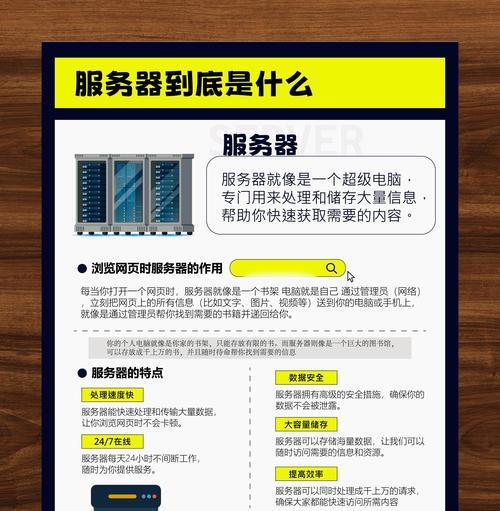
二、排查网络设备故障
1.检查路由器状态
登录到您的路由器管理界面,查看是否显示已连接到互联网。如果连接显示异常,可能是路由器设置问题或硬件故障。
2.更新或重置路由器
尝试更新路由器固件到最新版本或重置路由器到出厂设置,然后重新配置您的网络连接。
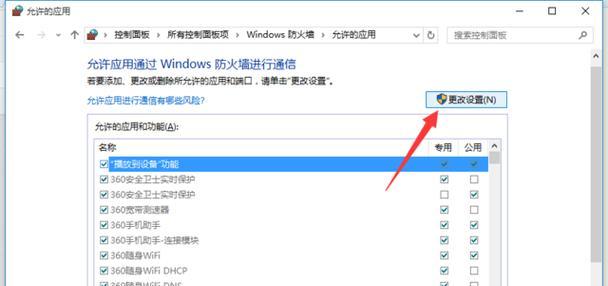
三、检查并调整网络配置
1.网络适配器设置
检查网络适配器驱动程序是否为最新版本,或者尝试重置到默认设置。
2.手动配置IP地址
有时自动获取IP地址可能会出现问题,手动设置IP地址、子网掩码、默认网关和DNS服务器地址可能会解决问题。
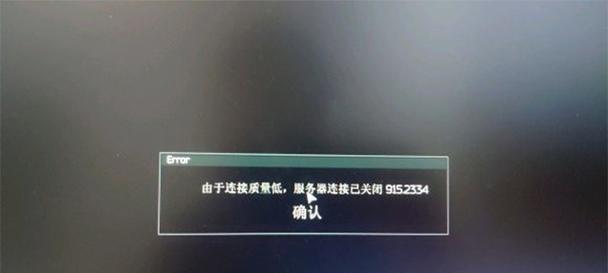
四、使用网络诊断工具
1.运行网络诊断
大多数现代操作系统都内置了网络诊断工具。Windows用户可以使用`netsh`命令,而macOS和Linux用户可以使用`ifconfig`或`ip`命令。
2.第三方诊断工具
考虑使用第三方网络诊断工具,如Wireshark或Fiddler,来更深入地分析网络问题。
五、联系网络服务提供商
1.服务商故障排除
如果上述步骤均无效,问题可能出在网络服务提供商那边。联系您的ISP,询问是否有已知的服务中断或故障。
2.请求技术支持
ISP通常会提供技术支持服务,您可以请求专业人员协助排查和解决问题。
六、高级故障排除技巧
1.IP冲突排查
确认网络中没有IP地址冲突。如果多个设备使用了相同的IP地址,可能会导致连接问题。
2.防火墙和安全软件设置
检查防火墙或安全软件设置,确保它们没有阻止网络连接。
结语
通过上述步骤,大多数与无法连接服务器相关的问题应能得到解决。遵循逐步排查的方法,可以有效地诊断并解决网络连接问题。记得在进行重要更改前备份相关设置,以防需要恢复原始配置。如果问题依然存在,寻求专业帮助或进一步技术支持是明智的选择。